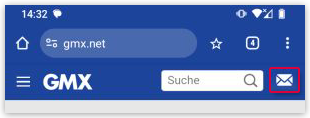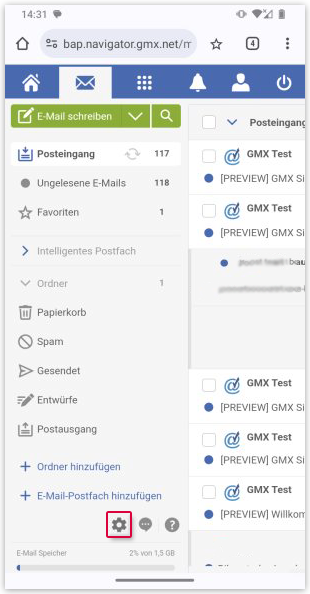Vorgeschlagene Kontakte in der GMX Mail App für Android
Durch vorgeschlagene Kontakte sparen Sie sich Tipparbeit und können sichergehen, dass E-Mails beim gleichen Empfänger landen, dem Sie zuvor schon mal geschrieben haben.
- Kontakten, die in Ihrem GMX Adressbuch gespeichert sind
- Kontakten, die nicht im GMX Adressbuch gespeichert sind, aber an die Sie innerhalb der letzten 90 Tage eine E-Mail geschrieben haben
- Kontakten, die auf Ihrem Mobilgerät gespeichert sind (nur wenn Sie der GMX Mail App für Android den Zugriff auf Ihre Kontakte erlaubt haben).
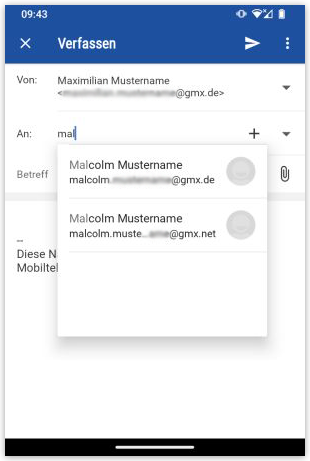
Falls Sie in Ihrem GMX Adressbuch Kontakte mit Namen abgespeichert haben, werden Ihnen diese beim Schreiben einer E-Mail auch dann als Kontakt vorgeschlagen, wenn Sie statt der E-Mail-Adresse einfach den Namen des Empfängers eintippen. Dies ermöglicht zudem den Versand einer E-Mail an eine von Ihnen angelegte Adressbuch-Gruppe. Geben Sie dazu den Namen der Gruppe ein und tippen Sie auf den angezeigten Vorschlag.
Wenn Sie nicht möchten, dass Ihnen Kontakte vorgeschlagen werden, haben Sie folgende Möglichkeiten:
Vorgeschlagene Kontakte ausschalten
Wenn Sie nicht möchten, dass Ihnen Kontakte vorgeschlagen werden, an die Sie kürzlich eine E-Mail gesendet haben, dann können Sie die Funktion in Ihrem GMX Postfach am PC/Laptop ausschalten.
Alternativ können Sie die Einstellung mithilfe der folgenden Anleitung auf Ihrem Android-Gerät vornehmen:
Adressbuch-Kontakte löschen
Wenn Sie nicht möchten, dass Ihnen Kontakte vorgeschlagen werden, die Sie im Adressbuch gespeichert haben, können Sie in Ihrem GMX Postfach am PC/Laptop Adressbuch-Kontakte löschen.
Alternativ können Sie die Einstellung mithilfe der folgenden Anleitung auf Ihrem Android-Gerät vornehmen:
War dieser Artikel hilfreich?